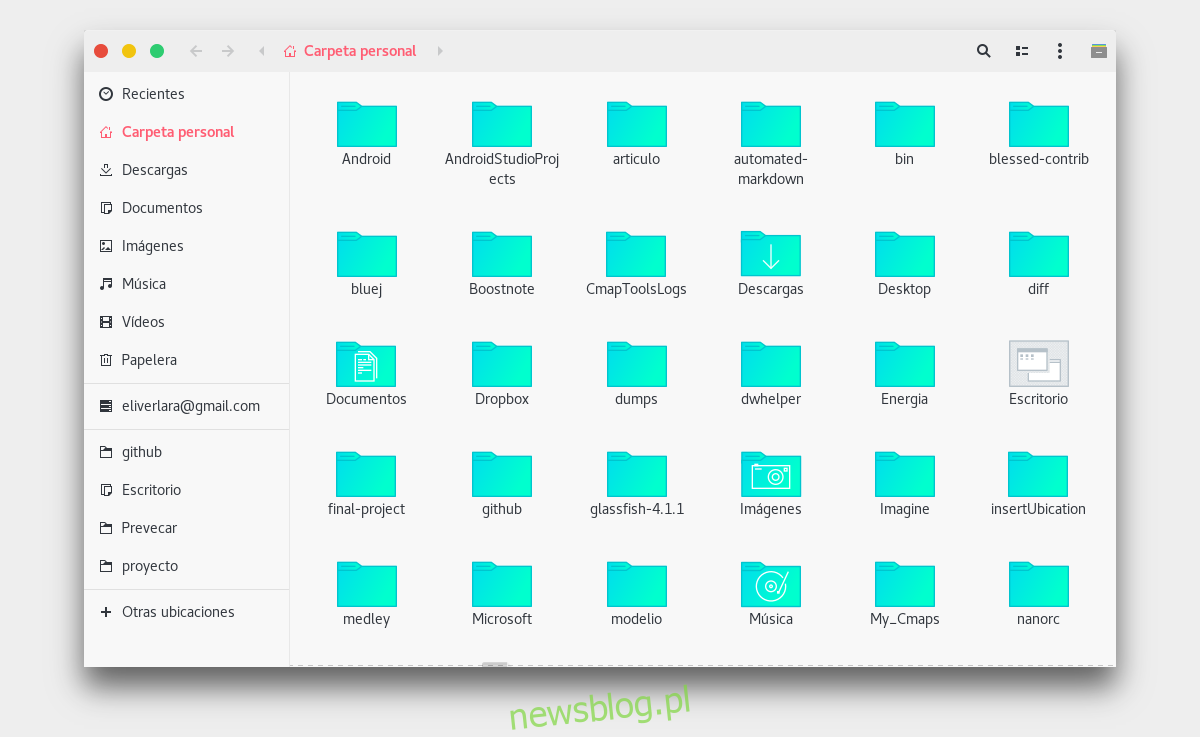Szukasz motywu, który jest płaski, ale trochę inny? Motyw Ant GTK może być twoją uliczką. To nowoczesny motyw, który nie idzie męczącą drogą „material design”. Zamiast tego Ant stosuje inną, bardziej podobną do Apple konfigurację.
Oprócz projektu jedną z najlepszych rzeczy w motywie Ant GTK jest to, ile środowisk graficznych go obsługuje. W rzeczywistości będziesz miał problem ze znalezieniem konfiguracji Linuksa, na której nie wygląda dobrze!
Spis treści:
Wymagania wstępne
Instalowanie motywu Ant GTK odbywa się bezpośrednio przez Github, więc wymagana jest instalacja pakietu git. Ponadto istnieje kilka zależności, które należy zainstalować. Aby te pakiety działały, otwórz terminal i wprowadź polecenia odpowiadające Twojemu systemowi operacyjnemu Linux.
Ubuntu
sudo apt install git gtk2-engines-murrine gtk2-engines-pixbuf
Debian
sudo apt-get install git gtk2-engines-murrine gtk2-engines-pixbuf
Arch Linux
sudo pacman -S git gtk-engine-murrine gtk-engines
Fedora
sudo dnf install git gtk-murrine-engine gtk2-engines
OpenSUSE
sudo zypper install git gtk-murrine-engine gtk2-engines
Ogólny Linux
Motyw Ant GTK wymaga do działania zależności. Jeśli korzystasz z nieznanej dystrybucji Linuksa i nie wiesz, co zainstalować, nie panikuj. Przejrzyj menedżera pakietów pod kątem następujących rzeczy i zainstaluj je w systemie.
gtk2-silniki-murrine lub gtk-murrine-engine
gtk2-silniki-pixbuf lub gtk-silniki lub gtk2-silniki
git
Zainstaluj Ant GTK
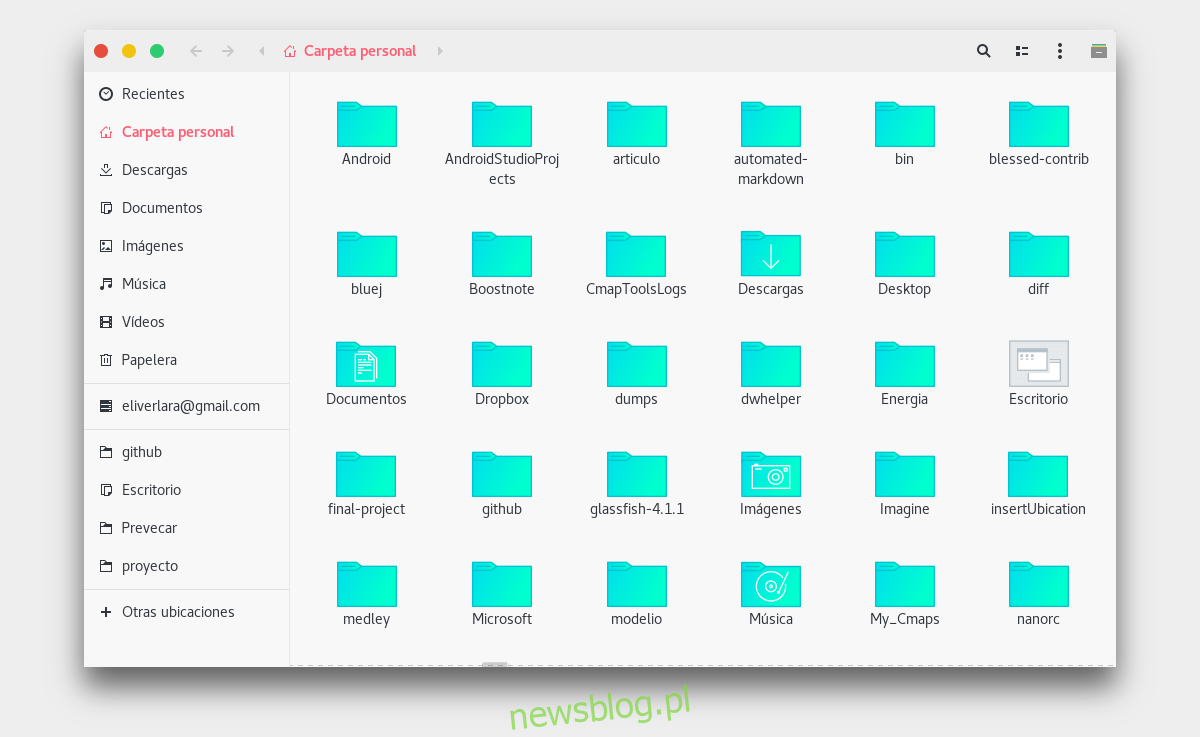
Ant jest wyjątkowy, ponieważ programista nie wymaga od użytkowników motywu tworzenia motywu ze źródła. Zamiast tego wszystko jest gotowe i skonfigurowane na Githubie. Aby rozpocząć instalację, otwórz terminal i uzyskaj powłokę roota za pomocą su lub sudo. Następnie użyj polecenia CD, aby przejść z folderu domowego do / usr / share / themes /.
su -
lub
sudo -s cd /usr/share/themes
W tym momencie można bezpiecznie pobrać motyw Ant GTK bezpośrednio z Github. W terminalu uruchom polecenie git clone.
git clone https://github.com/EliverLara/Ant.git
Uruchomienie polecenia clone bezpośrednio w katalogu z motywami spowoduje zainstalowanie Ant. Żadne dalsze działania nie są wymagane!
Pojedynczy użytkownik
Dla większości użytkowników instalowanie motywów w całym systemie jest dobrym pomysłem, zwłaszcza jeśli wielu użytkowników chce mieć do nich dostęp. Jeśli jednak wielu użytkowników nie potrzebuje dostępu do Ant, dobrym pomysłem jest zainstalowanie motywu dla jednego użytkownika.
Aby zainstalować motyw Ant GTK dla pojedynczego użytkownika, otwórz terminal i utwórz folder ~ / .themes w katalogu domowym. Następnie użyj polecenia CD, aby przenieść terminal do motywów.
mkdir -p ~/.themes cd ~/.themes
Zainstaluj Anta, uruchamiając polecenie git clone.
git clone https://github.com/EliverLara/Ant.git
Kiedy polecenie clone zakończy działanie, Ant będzie gotowy do użycia w twoim systemie.
Motywy ikon
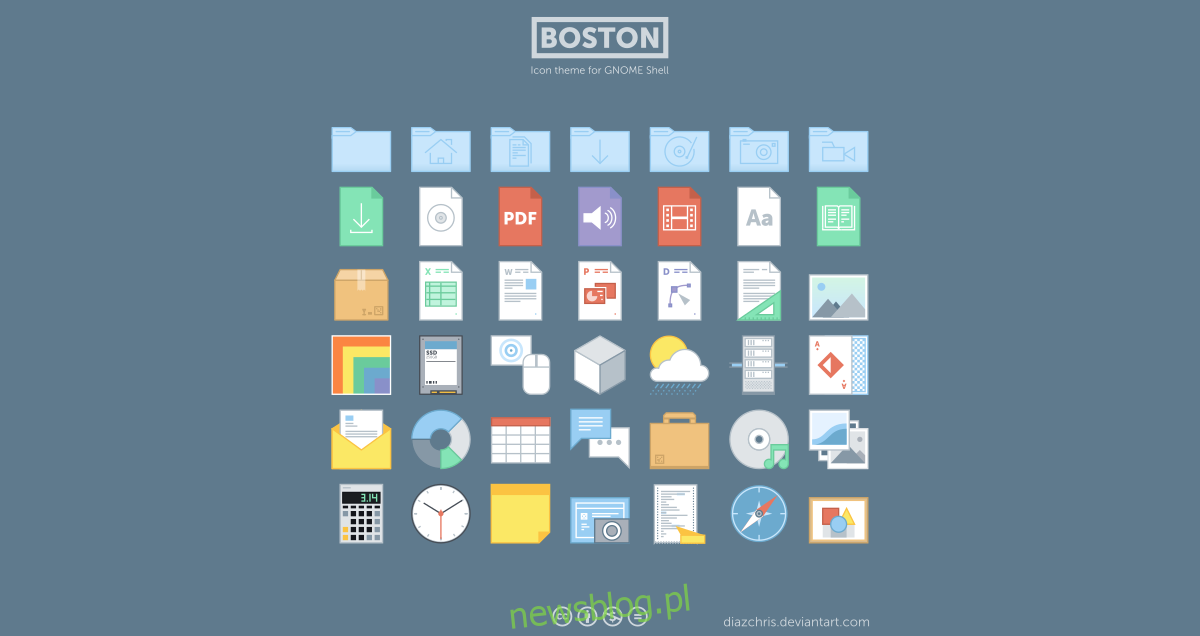
Niestety, motyw Ant GTK nie zawiera motywu ikon. Jeśli chcesz, aby wyglądał najlepiej, musisz zainstalować odpowiedni zestaw ikon
Według twórcy motywem ikon, który najlepiej pasuje do Ant, jest motyw ikony Boston. To płaski, niepowtarzalny motyw, który naprawdę pasuje do atletycznego charakteru Ant.
Aby rozpocząć instalację, pobierz najnowszą wersję z DeviantArt. Następnie otwórz terminal i postępuj zgodnie z poniższymi instrukcjami.
Zainstaluj w całym systemie
Instalowanie motywu ikon Boston w całym systemie rozpoczyna się od uzyskania powłoki roota w terminalu. Wybranie tej trasy, zamiast używania sudo, znacznie przyspieszy przenoszenie plików.
Uzyskaj powłokę roota, używając su lub sudo -s.
su –
lub
sudo -s
Korzystając z terminala głównego, przejdź do folderu ~ / Downloads swojego użytkownika. Następnie uruchom polecenie unzip, aby wyodrębnić zawartość archiwum ikon Boston.
cd /home/username/Downloads unzip boston_icons_by_diazchris-d98nrpv.zip
Gdy plik archiwum ikon zostanie całkowicie rozpakowany, użyj polecenia mv, aby przenieść ikony z folderu ~ / Downloads do / usr / share / icons.
mv Boston /usr/share/icons
Pojedynczy użytkownik
Zainstalowanie motywu ikon Boston dla pojedynczego użytkownika to dobry pomysł, jeśli nie zależy Ci na udostępnianiu tych ikon innym użytkownikom systemu. Aby to zrobić, przejdź do folderu ~ / Downloads i rozpakuj archiwum.
cd ~/Downloads unzip boston_icons_by_diazchris-d98nrpv.zip
Po rozpakowaniu archiwum utwórz nowy folder ~ / .icons za pomocą polecenia mkdir.
mkdir -p ~/.icons
Użyj polecenia mv i umieść motyw ikony Boston w nowo utworzonym folderze.
mv Boston ~/.icons
Aktywuj motyw Ant GTK
Potrzebujesz pomocy w aktywacji motywu Ant GTK? Przejdź do obszaru ustawień swojego pulpitu Linux i poszukaj ustawień „wyglądu”. Następnie znajdź „motywy” i wybierz „Mrówka”, aby ją włączyć.
W przeciwnym razie wybierz poniższe łącze do swojego środowiska graficznego, aby uzyskać dogłębny przewodnik dotyczący włączania Ant and Boston!